参加者のポートレートをダウンロードするにはどうすればいいですか?
参加者がタスクまたはアンケートを完了した後にポートレートをダウンロードする方法を学びます。
コンテンツ
イントロダクション
参加者がプロジェクトに参加するために登録し、タスクまたはアンケートを完了すると、参加者のポートレートがプロジェクトの [ダウンロード] タブでダウンロードできるようになります。
ポートレートをダウンロードする方法
- プラクティショナープロフィールダッシュボードに移動します(詳細な手順については、こちらをクリックしてください)。
- 左側のメニューでプロジェクト管理を選択します。

- プロジェクトを選択します。
- [ダウンロード] タブに移動します。
- ダウンロードするポートレートを選択します。次のいずれかを実行できます。:
- リスト内の1つまたは複数のポートレートをクリックして選択するか、または
- [すべて選択] を押して、すべてのポートレートを選択し、ダウンロードするポートレートを選択します。
[すべて選択] を押すと、最初のページのポートレートのみが選択されることに注意してください。さらに選択するには、ドロップダウン メニューを使用して、ページごとに表示されるポートレートの数を増やします (デフォルト値は 10 です)。 - [選択したファイルをダウンロード] を選択します。
ポートレートのダウンロードに必要なポイント数が表示されます。ダウンロードを完了するには、十分なポイントが必要です。さらにポイントを購入する必要がある場合は、次の手順に従ってください。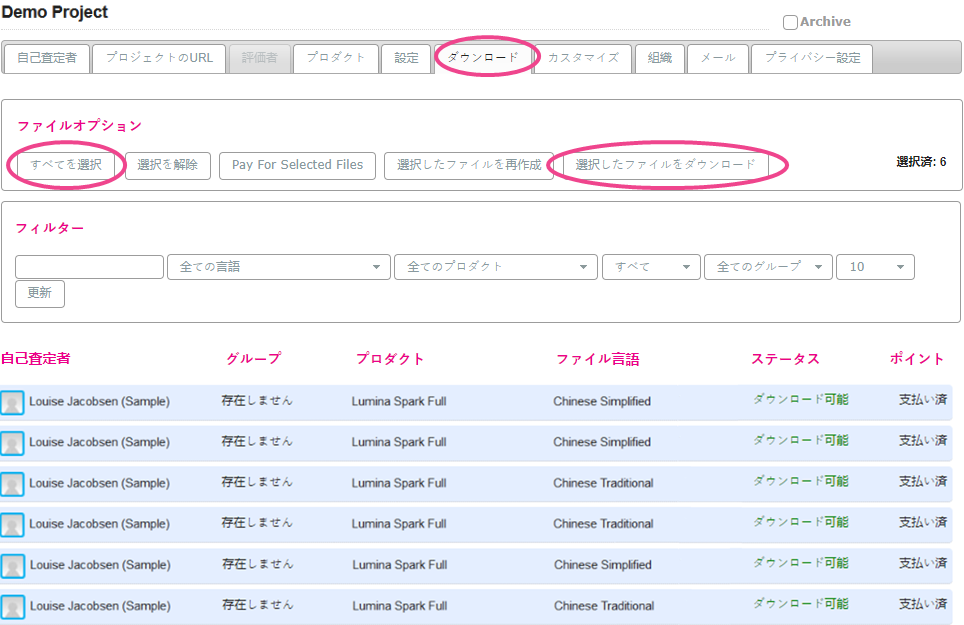
- [ダウンロード] を選択します。
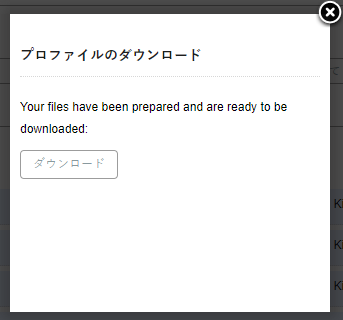
- ファイルが zip 形式でダウンロードされます。ファイルにアクセスするには、コンピューターの zip フォルダー ツールを使用して、zip フォルダーを開きます。
役立つヒント
- フィルタを使用してファイルを検索します。利用可能なフィルター:
- 検索バー - 参加者の名前を検索します。
- 言語
- プロダクト名
- ポートレートの有無
- グループ名
- 表示するファイル数 - 最初のページに表示するファイル数を増やすことができます。ポートレートを一括ダウンロードする場合に便利です。
- ファイルのリストが空の場合、または特定の製品のファイルが見つからない場合は、[製品] タブで製品が有効になっていることを確認してください。詳しい手順はこちらにあります。
- 参加者が見つからない場合は、[自己評価者]